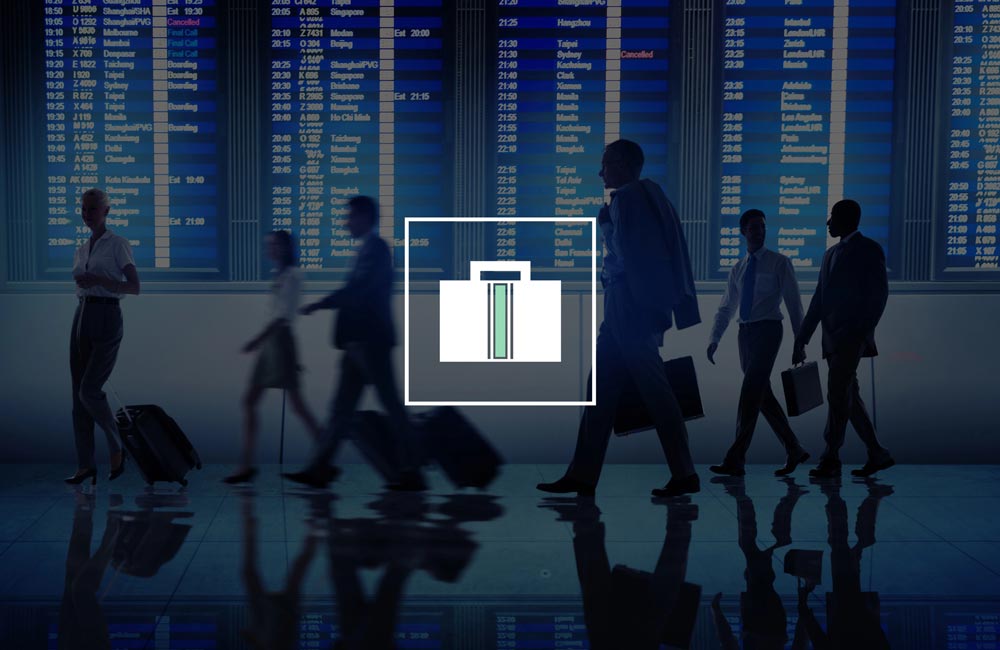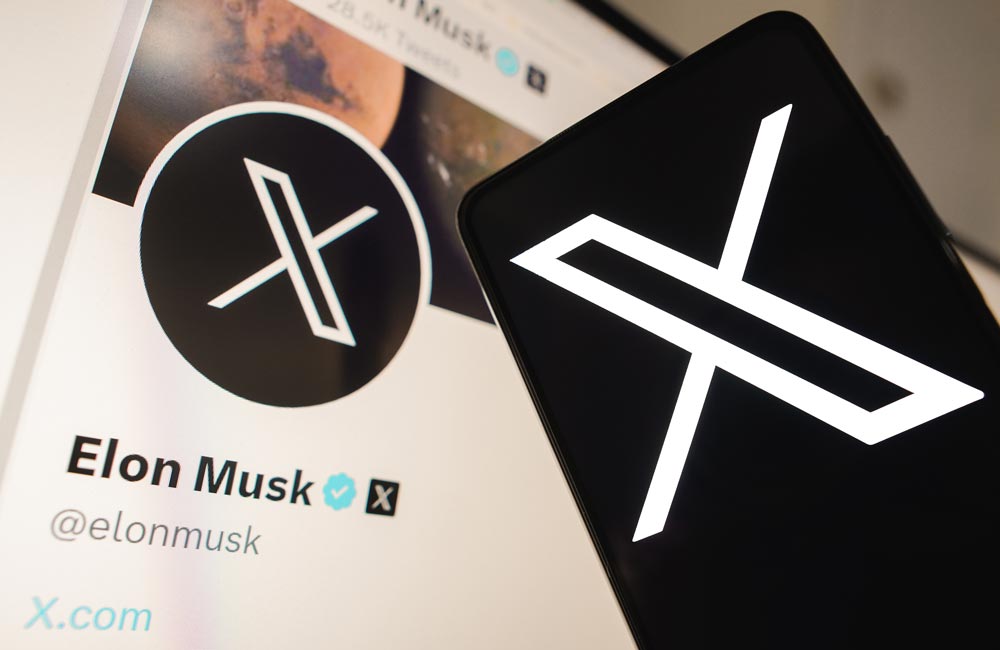
Cómo Eliminar tu Cuenta de Twitter (ahora X)
Twitter solía ser divertido. Ahora solo resulta agotador. Después de que la adquisición de Twitter por parte de Elon Musk por 44 mil millones de dólares que finalizó el 27 de octubre de 2022, la omnipresente plataforma de redes sociales, que ha existido durante más de una década, ha estado en un permanente caos.
Sumario:
Los anunciantes se están retirando, al igual que los usuarios. Tal vez tú también hayas decidido eliminar tu cuenta. Eliminar una cuenta de Twitter es sencillo; lo que requiere una verdadera reflexión es llegar a esa decisión.
Elon Musk lo está poniendo muy fácil, pues parece ser que su última decisión (la cual es inminente) gira en torno a cobrar una pequeña cantidad de dinero a cada usuario. Sinceramente, la voracidad y el amor que tiene este hombre por el dinero es absurda.

Antes de poder eliminar tu cuenta, Twitter requiere que la desactives. La desactivación de tu cuenta de Twitter la pone en pausa durante 30 o 120 días. Si no haces nada durante ese tiempo, Twitter eliminará permanentemente dicha cuenta.
Para aquellos de vosotros listos para dar el paso y abandonar lo que actualmente es una de las plataformas de redes sociales más volátiles, seguid las instrucciones a continuación:
Accede a la Configuración de tu Cuenta
-
Ve a Twitter (X)
-
Haz clic en el botón "Más" en el panel de la izquierda.
-
Haz clic en "Configuración y ayuda."
-
Selecciona "Configuración y privacidad."
-
Elige "Tu cuenta."
Desactiva Tu Cuenta
Este es el paso que te permite desactivar tu cuenta. La desactivación de tu cuenta realiza varias acciones. Tu nombre de usuario, nombre de usuario (@), y perfil público no serán visibles en Twitter, pero tienes dos opciones para un período de reactivación: 30 días o 12 meses. Esto te permite restaurar tu cuenta de Twitter hasta 30 días o 12 meses después de desactivarla.
-
Haz clic en 30 días o 12 meses.
-
Haz clic en "Desactivar."
-
Lee la información sobre la desactivación de la cuenta y, a continuación, haz clic en "Desactivar."
Inicia Sesión Más Tarde o Renuncia a tu Nombre de Usuario
Después de hacer clic en "Desactivar," Twitter te pedirá que confirmes tu contraseña. Una vez que ingreses tu contraseña, deberás confirmar nuevamente que deseas desactivarla haciendo clic en el botón "Desactivar."
Si no vuelves a iniciar sesión en tu cuenta durante 30 días o 12 meses, tu cuenta se eliminará permanentemente. Una vez que se elimine, toda tu información desaparecerá y tu nombre de usuario estará disponible para ser reutilizado por otra persona. Esto es importante. Musk está considerando cambios en cómo funciona la verificación de Twitter, por lo que proteger ciertos nombres de usuario, especialmente los que son propietarios, podría ser importante en el futuro.
NOTA: Imágenes de Depositphotos.com